Cara Pasang Live Chat Facebook Messenger di blog
Tips ngeblog kali ini saya peroleh dari seorang blogger profesional bernama Mas Anggading. Beliau orang nya ramah dan bersedia membantu saya yang kebingungan melaksanakan tutorial ini.
Tahap Persiapan sebelum mencoba pasang Live Chat Facebook Messenger di blog.
1. Siapkan sebuah fanpage, karena fitur live chat Facebook Messenger ini membutuhkan fanpage.
2. Pastikan fanpage tersebut adalah milik sendiri dan bisa kamu akses.
3. Salin id fanpage tersebut. Misal contohnya link Fanpage saya ini https://mbasic.facebook.com/CeritaKcom-494740284200750/?ref=Footer
Bagian yang saya tandai dengan warna merah adalah ID fanpage punya saya.
Cara Pasang Script Live Chat Facebook Messenger di blog
1. Masuk ke tema,
2. Klik edit,
3. Cari kode
4. Letakkan script berikut Sebelum kode tersebut
<script type='text/javascript'>
(function () {
var options = {
facebook: " 494740284200750", // Facebook page ID
call_to_action: "Live Chat", // Call to action
position: "left", // Position may be 'right' or 'left'
};
var proto = document.location.protocol, host = "whatshelp.io", url = proto + "//static." + host;
var s = document.createElement('script'); s.type = 'text/javascript'; s.async = true; s.src = url + '/widget-send-button/js/init.js';
s.onload = function () { WhWidgetSendButton.init(host, proto, options); };
var x = document.getElementsByTagName('script')[0]; x.parentNode.insertBefore(s, x);
})();
</script>
5. Ganti angka warna merah dengan ID fanpage Facebook milik kamu
<script type='text/javascript'>
(function () {
var options = {
facebook: " 494740284200750", // Facebook page ID
call_to_action: "Live Chat", // Call to action
position: "left", // Position may be 'right' or 'left'
};
var proto = document.location.protocol, host = "whatshelp.io", url = proto + "//static." + host;
var s = document.createElement('script'); s.type = 'text/javascript'; s.async = true; s.src = url + '/widget-send-button/js/init.js';
s.onload = function () { WhWidgetSendButton.init(host, proto, options); };
var x = document.getElementsByTagName('script')[0]; x.parentNode.insertBefore(s, x);
})();
</script>
5. Ganti angka warna merah dengan ID fanpage Facebook milik kamu
6. Klik simpan
7. Maka hasilnya akan menjadi seperti berikut ini:

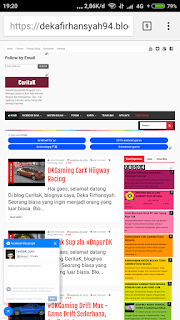


Posting Komentar untuk "Cara Pasang Live Chat Facebook Messenger di blog"
Terima kasih sudah membaca tulisan saya, silakan berkomentar ya 😊